 )
ao lado da política e selecione a opção que deseja editar (veja abaixo).
)
ao lado da política e selecione a opção que deseja editar (veja abaixo).Este tópico fornece orientações sobre como editar uma política através da seção Gerenciar Políticas e selecionar quais usuários poderão visualizá-la na seção Minhas Políticas deste módulo. Tenha em mente que você somente poderá editar as políticas nas quais você tem privilégios de edição.
Observe que, ao editar uma política publicada, sua versão será atualizada e sua situação será alterada para "Em Edição". Porém, a audiência sempre irá visualizar a última versão publicada, independentemente da sua situação. Para saber mais sobre a publicação de políticas, veja o Capítulo 7: Políticas -> Gerenciar políticas -> Como publicar uma política.
1. Acesse o módulo de Políticas.
2. Selecione a opção Gerenciar Políticas.
3.
Na seção Gerenciar Políticas, clique em Editar ( )
ao lado da política e selecione a opção que deseja editar (veja abaixo).
)
ao lado da política e selecione a opção que deseja editar (veja abaixo).
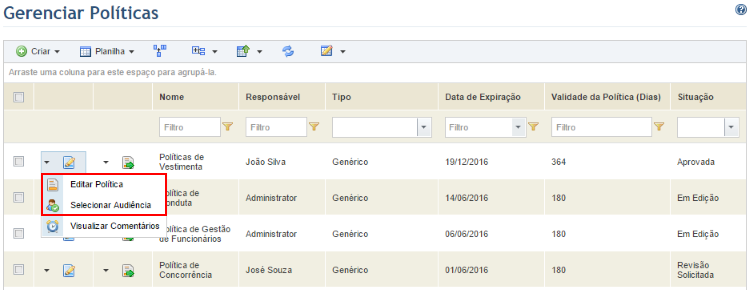
4. Se a política já tiver sido publicada e a opção Editar Política for selecionada, o sistema solicita a confirmação de que você deseja abrir a política e criar uma nova versão (veja abaixo).
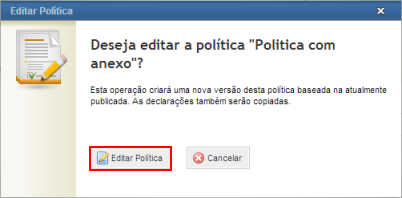
5. Para confirmar, clique em Editar Política. Se desejar sair da operação, clique em Cancelar.
O sistema exibe a aba Propriedades, na qual as propriedades padrão e genéricas da política podem ser editadas (veja abaixo).
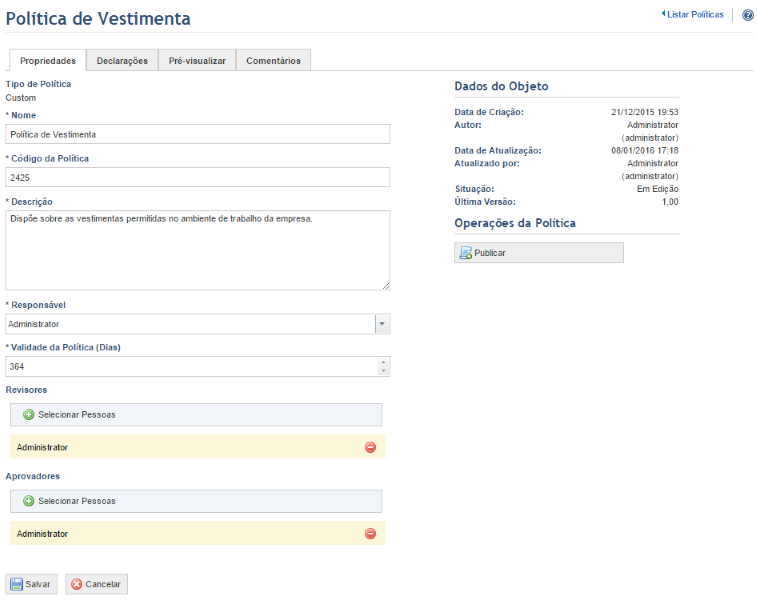
6. Faça as alterações necessárias e clique em Salvar. Se desejar sair da operação, clique em Cancelar.
O sistema exibe uma mensagem de sucesso.
7. Clique na aba Declarações para editar as declarações da política.
8.
Clique em Criar Nova Declaração ( )
para criar uma nova declaração ou em Editar (
)
para criar uma nova declaração ou em Editar ( )
para editar uma existente.
)
para editar uma existente.
O sistema exibe uma área onde você pode inserir ou editar o conteúdo da declaração selecionada (veja abaixo).
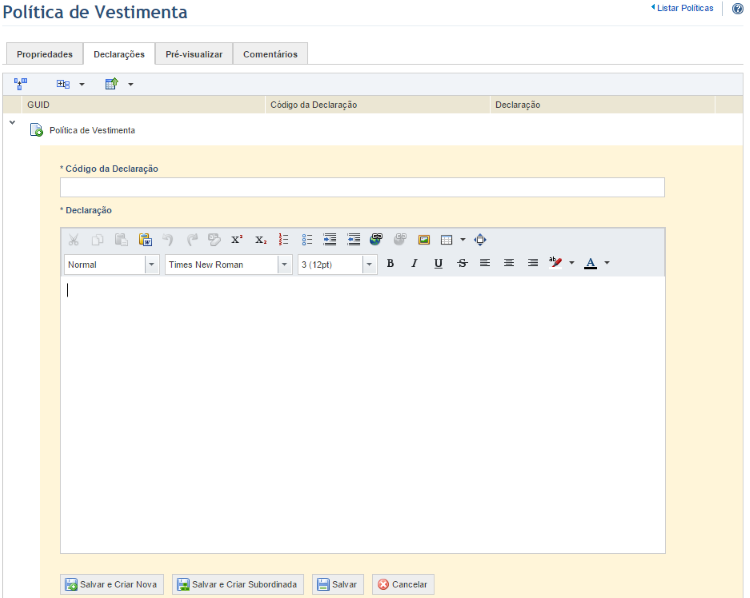
9. Faça as alterações necessárias e clique em Salvar. Se desejar salvar uma declaração e criar uma nova, clique em Salvar e Criar Nova. Se desejar salvar a declaração e criar uma declaração subordinada a esta, clique em Salvar e Criar Subordinada. Se desejar sair da operação, clique em Cancelar. Observe que não há limite para declarações subordinadas que podem ser incluídas em uma declaração, tampouco há limite para a quantidade de declarações que podem ser incluídas na política.
O sistema exibe uma mensagem de sucesso.
10. Para
excluir uma declaração, clique em Excluir ( )
ao lado da declaração que deseja remover.
)
ao lado da declaração que deseja remover.
O sistema solicita a confirmação da exclusão (veja abaixo).
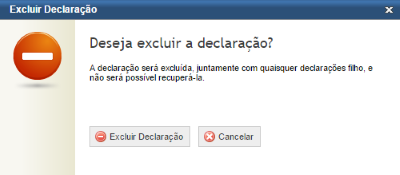
11. Para confirmar a exclusão, clique em Excluir Declaração. Se deseja sair da operação, clique em Cancelar.
O sistema exibe uma mensagem de sucesso.
12. Para visualizar a estrutura da política com todas as suas declarações, clique na aba Pré-visualizar.
13. Para retornar à lista de políticas, clique em Listar Políticas no canto superior direito.
14. Para selecionar os membros da audiência da política, clique em Editar ao lado desta e, em seguida, clique em Selecionar Audiência.
O sistema exibe uma tela na qual você pode gerenciar a audiência da política.
15. Clique em Adicionar Audiência e selecione Pessoas ou Grupo de Pessoas (veja abaixo).
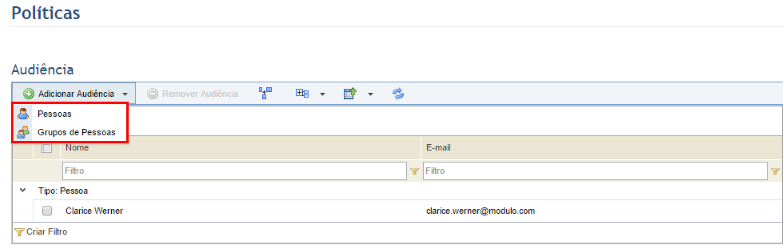
16. Em seguida, selecione as pessoas ou os grupos de pessoas que deseja incluir e clique em Adicionar (veja abaixo).
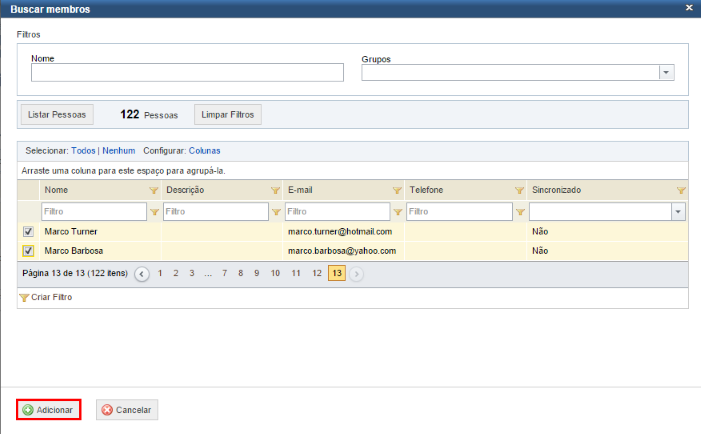
O sistema exibe uma mensagem de sucesso.
17. Para remover uma pessoa ou grupo da audiência, selecione o checkbox ao lado do seu nome e clique em Remover Audiência.
O sistema exibe uma mensagem de sucesso.